Win10系统删除搜索时已排除的文件的方法
时间:2024-05-17 11:58:35作者:极光下载站人气:19
很多小伙伴之所以会选择使用win10系统作为电脑中的默认操作系统,就是因为Win10系统中的功能十分的丰富,支持我们对电脑进行各种个性化设置。有的小伙伴喜欢使用文件夹页面中的搜索功能来查找自己需要的文件,在搜索的过程中有些文件会被设置为不需要搜索的状态,当我们想要将被排除的文件重新加入搜索的行列时,我们可以选择进入Win10系统的搜索设置页面,然后在“搜索Windows”设置页面中点击文件夹,最后在文件下方再点击“删除已排除的文件夹”选项即可。有的小伙伴可能不清楚具体的操作方法,接下来小编就来和大家分享一下Win10系统删除搜索时已排除的文件的方法。
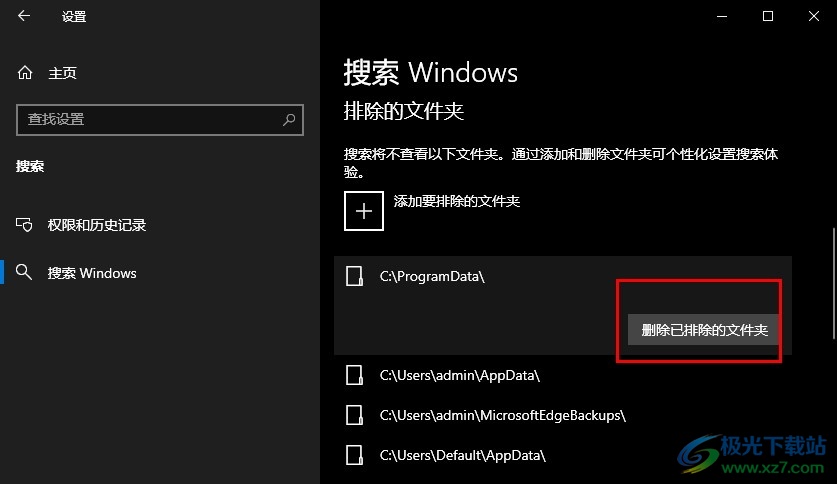
方法步骤
1、第一步,我们在打开电脑之后,在桌面左下角点击打开“开始”按钮,然后在菜单列表中打开“设置”选项
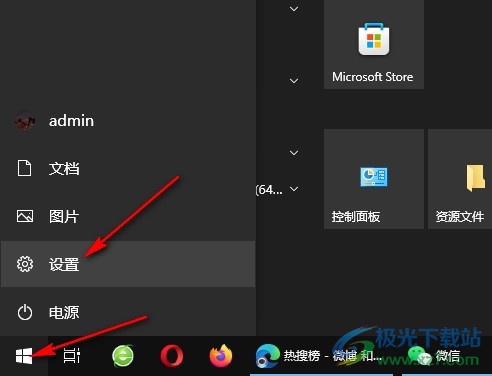
2、第二步,打开“设置”选项之后,我们在Windows设置页面中再找到“搜索”选项,点击打开该选项
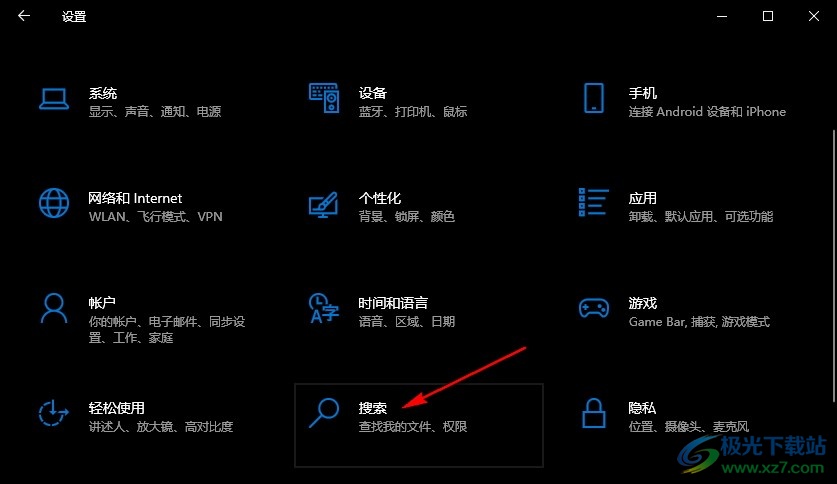
3、第三步,打开“搜索”选项之后,我们在搜索页面中先找到“搜索Windows”选项,点击打开该选项
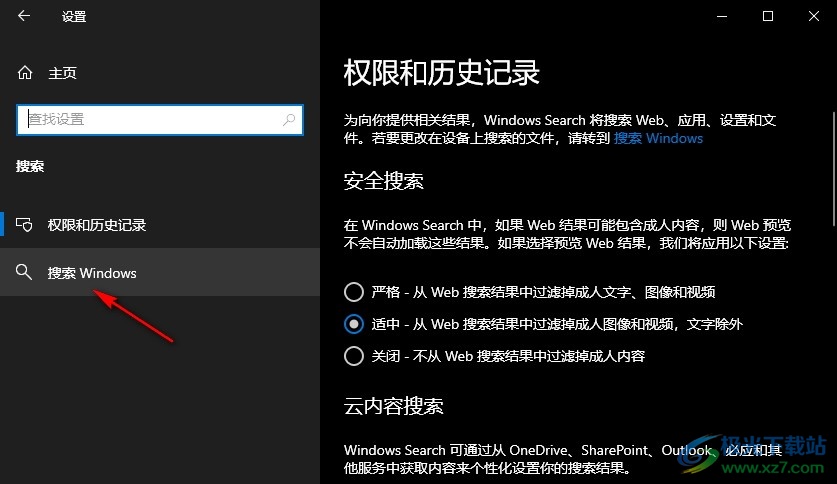
4、第四步,进入搜索Windows页面之后,我们在该页面中鼠标下划找到“排除的文件夹”选项,再点击打开一个需要删除的文件夹

5、第五步,点击打开文件夹之后,我们再在文件夹下方找到“删除已排除的文件夹”选项,直接点击该选项即可
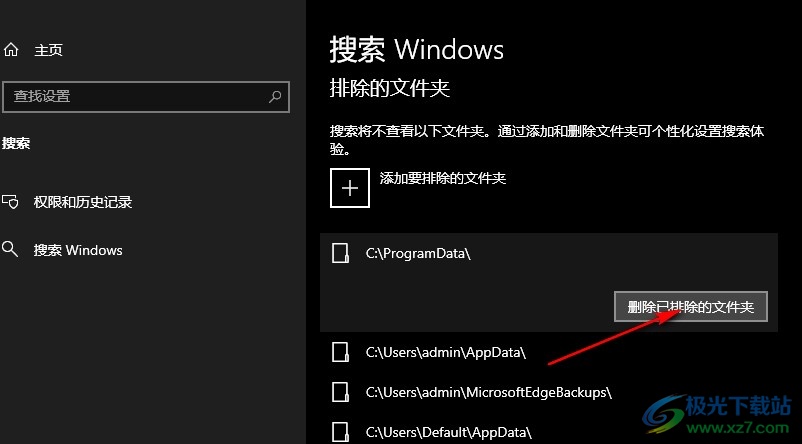
以上就是小编整理总结出的关于Win10系统删除搜索时已排除的文件的方法,我们进入Win10系统的Windows设置页面,然后在该页面中打开搜索选项,接着在搜索页面中打开“搜索Windows”选项,最后在右侧页面中点击一个文件夹,再点击“删除已排除的文件夹”选项即可,感兴趣的小伙伴快去试试吧。

大小:4.00 GB版本:64位单语言版环境:Win10
- 进入下载
相关推荐
相关下载
热门阅览
- 1百度网盘分享密码暴力破解方法,怎么破解百度网盘加密链接
- 2keyshot6破解安装步骤-keyshot6破解安装教程
- 3apktool手机版使用教程-apktool使用方法
- 4mac版steam怎么设置中文 steam mac版设置中文教程
- 5抖音推荐怎么设置页面?抖音推荐界面重新设置教程
- 6电脑怎么开启VT 如何开启VT的详细教程!
- 7掌上英雄联盟怎么注销账号?掌上英雄联盟怎么退出登录
- 8rar文件怎么打开?如何打开rar格式文件
- 9掌上wegame怎么查别人战绩?掌上wegame怎么看别人英雄联盟战绩
- 10qq邮箱格式怎么写?qq邮箱格式是什么样的以及注册英文邮箱的方法
- 11怎么安装会声会影x7?会声会影x7安装教程
- 12Word文档中轻松实现两行对齐?word文档两行文字怎么对齐?
网友评论